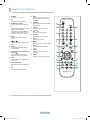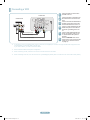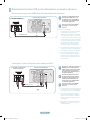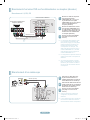Samsung PN42A400C2D Manuel utilisateur
- Catégorie
- Téléviseurs LCD
- Taper
- Manuel utilisateur
Ce manuel convient également à
La page charge ...
La page charge ...
La page charge ...
La page charge ...
La page charge ...
La page charge ...
La page charge ...
La page charge ...
La page charge ...
La page charge ...
La page charge ...
La page charge ...

English - 1
Prises des panneaux latéraux
PN42A400C2D/ PN50A400C2D
1
ENTRÉE DE L’ALIMENTATION
2
DIGITAL AUDIO OUT (OPTICAL)
3
AUDIO OUT (R/L)
4
PC IN[PC]/[AUDIO]
5
DVI IN (HDMI 2) (AUDIO-R/L)
6
HDMI IN 1, 2
7
ANT IN
8
SERVICE
9
ENTRÉE COMPOSANT
(COMPONENT) IN 1, 2 / AV IN 1
0
EX-LINK
Entrée vidéo – tableau comparatif des Performances
/
HDMI/DVI La meilleure
/
PC/COMPONENT Excellente
VIDEO Normale
Sortie audio – tableau comparatif des performances
OPTICAL (Digital) La meilleure
AUDIO (Analog) Normale
1-800-SAMSUNG (7267864)
Samsung Electronics America, Inc.
105 Challenger Road Ridgefield Park (New Jersey)
07660-0511
Samsung Electronics Canada Inc., Customer Service
55 Standish Court Mississauga (Ontario) L5R 4B2
Centre d’appel – heures de service (du lundi au dimanche,
de 9 h à 12 h (HNE))
www.samsung.com/global/register.
BN68-01822A-00CF.indd 1 2008-08-12 오후 6:04:21

English - 2
La télécommande peut être utilisée jusqu’à une distance d’environ 7 mètres (23 pieds) du téléviseur.
Touches de la télécommande
➢
Un éclairage ambiant intense peut nuire à l’efficacité de la télécommande.
1
POWER
Permet d’allumer et d’éteindre le
téléviseur.
2
TV
Pour sélectionner directement le
mode TV.
3
TOUCHES NUMÉRIQUES
Sélectionner directement un canal.
4
–
Appuyer sur cette touche
pour choisir des canaux
supplémentaires (numériques et
analogiques) diffusés par la même
station. Par exemple, pour choisir
le canal “54-3”, appuyer sur “54”,
puis sur - et sur “–” et “3”.
5
MUTE
Couper le son temporairement.
6
W.LINK
VOL
W.LINK
Augmenter ou diminuer le volume.
7
TOOLS
Permettent de sélectionner les
fonctions fréquemment utilisées.
8
HAUT▲/BAS▼/GAUCHE◄/
DROITE►/ENTER
Pour sélectionner des options de
menu et modifier leur valeur.
9
INFO
Appuyer sur cette touche pour
afficher de l’information à l’écran.
0
TOUCHES DE COULEUR
Utiliser ces touches à partir de la
liste des canaux.
!
CC
Permet de commander la fonction
de sous-titrage.
@
MTS
Pour sélectionner le son stéréo,
mono ou SAP (Separate Audio
Program).
#
SOURCE
Appuyer sur cette touche pour
afficher toutes les sources vidéo
accessibles.
$
PRE-CH
Syntoniser le canal précédent.
%
W.LINK
CH
W.LINK
Permet de changer le canal.
^
RETURN
Retourner au menu précédent.
&
EXIT
Appuyer sur cette touche pour
quitter le menu.
*
MENU
Afficher le menu principal à l’écran.
(
SRS
Sélectionner le mode SRS
TruSurround XT.
)
FAV.CH
Appuyer sur cette touche pour
passer aux canaux favoris.
a
P.SIZE
Pour changer de format
d’affichage.
1
3
2
4
5
6
8
9
10
12
11
20
17
16
21
13
BN68-01822A-00CF.indd 2 2008-08-12 오후 6:04:23

English - 3
Raccordement aux prises HDMI (High Definition Multimedia Interface)
1
Brancher un câble HDMI entre la
prise d’entrée HDMI IN (1 ou 2)
du téléviseur et la prise HDMI du
lecteur DVD ou du câblosélecteur
ou récepteur (décodeur).
2
Appuyer sur la touche SOURCE.
(voir page 10 “Pour choisir la
source”).
Qu’est-ce que la HDMI?
• La HDMI est une interface multimédia
à haute définition qui permet la
transmission de signaux numériques
audio et vidéo à l’aide d’un seul câble.
• La différence entre les interfaces HDMI
et DVI réside dans le fait que la HDMI
est de plus petites dimensions, qu’elle
est dotée du composant de codage
HDCP (protection contre la copie
numérique à large bande passante).
➢
La configuration du panneau arrière de
chaque lecteur DVD ou câblosélecteur
ou récepteur (décodeur) est différente.
➢
Au moment de brancher un lecteur
DVD ou câblosélecteur ou récepteur
(décodeur), les couleurs du câble et
de la borne de raccordement doivent
correspondre.
Branchement d’un lecteur DVD ou d'un câblosélecteur ou récepteur (décodeur)
Connexion à l'entrée d'interface vidéo numérique (DVI)
1
Brancher un câble de raccordement
HDMI/DVI ou un adaptateur DVI-
HDMI entre la prise d’entrée HDMI
IN 2 du téléviseur et la prise DVI
du lecteur DVD, câblosélecteur ou
récepteur (décodeur).
2
Brancher les câbles audio entre
la prise d’entrée DVI IN (HDMI 2)
[R-AUDIO-L] du téléviseur et les
prises de sortie AUDIO OUT du
lecteur DVD ou du câblosélecteur
ou récepteur (décodeur).
3
Appuyer sur la touche SOURCE.
(voir page 10 “Pour choisir la
source”).
➢
La configuration du panneau arrière de
chaque lecteur DVD ou câblosélecteur
ou récepteur (décodeur) est différente.
➢
Au moment de brancher un lecteur
DVD ou câblosélecteur ou récepteur
(décodeur), les couleurs du câble et
de la borne de raccordement doivent
correspondre.
➢
Dans le cas d’une connexion de câble
HDMI/DVI, il faut utiliser la prise d’
entrée HDMI IN 2.
1
2
CâbleAudio (non fourni)
Câble HDMI/DVI(non fourni)
Lecteur DVD ou câblosélecteur/
Récepteur (décodeur)
Panneau arrière du téléviseur
Lecteur DVD ou câblosélecteur/
Récepteur (décodeur)
1
Câble HDMI (non fourni)
Panneau arrière du téléviseur
BN68-01822A-00CF.indd 3 2008-08-12 오후 6:04:26

English - 4
Branchement d’un lecteur DVD ou d'un câblosélecteur ou récepteur (décodeur)
Branchement à Y, PB, PR
1
Brancher un câble de composant
entre les prises d’entrée
COMPONENT IN (1 ou 2) [Y, PB,
PR] du téléviseur et les prises
COMPONENT [Y, PB, PR] du lecteur
DVD ou du câblosélecteur ou
récepteur (décodeur).
2
Brancher les câbles audio entre la
prise d’entrée COMPONENT IN (1
ou 2) [R-AUDIO-L] du téléviseur et
les prises de sortie AUDIO OUT du
lecteur DVD ou du câblosélecteur
ou récepteur (décodeur).
3
Appuyer sur la touche SOURCE.
(voir page 10 “Pour choisir la
source”).
➢
Le composant vidéo sépare le vidéo
en Y (luminance (luminosité)), PB
(bleu) et PR (rouge) pour une qualité
d’image supérieure. S’assurer que
les branchements audio et vidéo
correspondent. Par exemple, si le
câble vidéo est branché à la prise d’
entrée COMPONENT IN 1, le câble
audio doit être branché à la prise d’
entrée COMPONENT IN 1.
➢
La configuration du panneau arrière de
chaque lecteur DVD ou récepteur est
différente.
➢
Au moment de brancher un lecteur
DVD ou câblosélecteur ou récepteur
(décodeur), les couleurs du câble et
de la borne de raccordement doivent
correspondre.
1
Raccorder un câble vidéo entre
la prise d’entrée vidéo AV IN 1
[VIDEO] du téléviseur et la prise de
sortie VIDEO OUT du caméscope.
2
Raccorder les câbles audio entre les
prises d’entrée AV IN 1 [L-AUDIO-R]
du téléviseur et les prises de sortie
AUDIO OUT du caméscope.
3
Appuyer sur la touche SOURCE.
(voir page 10 “Pour choisir la
source”).
➢
Chaque caméscope possède une
configuration de panneau arrière
différente.
➢
Lors du branchement d'un caméscope,
les couleurs du câble et de la borne
de branchement doivent correspondre.
Branchement d’un caméscope
Lecteur DVD ou câblosélecteur/
Récepteur (décodeur)
Câble Audio (non fourni)
Câble de composant(non fourni)
1
2
Panneau arrière du téléviseur
Panneau arrière du téléviseur
Câble vidéo (non fourni)
Câble Audio (non fourni)
2
1
Caméscope
BN68-01822A-00CF.indd 4 2008-08-12 오후 6:04:29

English - 5
1
Débrancher le câble ou l’antenne à
l’arrière du téléviseur.
2
Brancher le câble ou l’antenne
à l’entrée ANT IN à l’arrière du
magnétoscope.
3
Reliez au moyen d’un câble
d’antenne la borne ANT OUT du
magnétoscope et la borne ANT IN
du téléviseur.
4
Relier au moyen d’un câble
vidéo la prise de sortie vidéo du
magnétoscope et la prise AV IN 1
[Y/VIDEO] du téléviseur.
5
Raccorder les câbles audio
entre les sorties AUDIO OUT du
magnétoscope et les entrées
AV IN 1 [R-AUDIO-L] du téléviseur.
6
Appuyer sur la touche SOURCE.
(voir page 10 “Pour choisir la
source”).
➢
Si le magnétoscope est un modèle “mono” (non stéréo), relier les prises d’entrée audio droite et gauche du téléviseur au moyen d’
un connecteur en Y (non fourni). Il est également possible de brancher le câble à la prise “R”. Si le magnétoscope fonctionne en
stéréo, deux câbles distincts doivent être branchés.
➢
Le panneau arrière de chaque magnétoscope est différent.
➢
Lors du branchement d’un magnétoscope, les couleurs du câble et de la borne de branchement doivent correspondre.
➢
La couleur de la prise d’entrée AV IN 1 [Y/VIDEO] (vert) ne correspond pas à la couleur du câble vidéo (jaune).
Branchement d’un magnétoscope
Panneau arrière du
magnétoscope
Câble vidéo (non fourni)
Câble audio (non fourni)
12
Panneau arrière du téléviseur
Câble d’antenne (non fourni)
BN68-01822A-00CF.indd 5 2008-08-12 오후 6:04:31

English - 6
1
Brancher un câble optique entre les
prises de sortie numérique optique
DIGITAL AUDIO OUT (OPTICAL)
du téléviseur et les prises d’entrée
audionumérique du système
audionumérique.
Lorsqu’un système audionumérique
est branché à la prise “DIGITAL
AUDIO OUT (OPTICAL)” : Réduire
le volume du téléviseur et régler
ensuite le niveau du volume à l’aide
du contrôle de volume du système.
Branchement d’un système audionumérique
1
Brancher les câbles audio entre les
prises de sortie AUDIO OUT [R-
AUDIO-L] du téléviseur et les prises
d’entrée AUDIO IN [L-AUDIOR] de
l’amplificateur ou du système de
cinéma maison à DVD.
Lorsqu’un amplificateur audio est
branché aux sorties AUDIO OUT
[R-AUDIOL]: Réduire le volume du
téléviseur et régler ensuite le niveau
du volume à l’aide du contrôle de
volume de l’amplificateur.
➢
Chaque amplificateur/système de
cinéma maison à DVD possède une
configuration de panneau arrière
différente.
➢
Lors du branchement d’un
amplificateur ou système de cinéma
maison à DVD, les couleurs du câble
et de la borne de branchement doivent
correspondre.
Branchement d’un amplificateur ou d’un système de cinéma maison à DVD
➢
Que signifie OPTIQUE?
• Un câble optique convertit un signal électrique en un signal lumineux optique et le transmet par des fibres de verre. Un système
transmet des signaux audionumériques sous forme d’ondes lumineuses, le format S/PDIF, par le biais d’un conducteur en verre.
➢
La diffusion audio en 5.1 canaux est possible lorsque le téléviseur est raccordé à un appareil externe doté de cette fonction audio.
➢
La configuration du panneau arrière de chaque système audionumérique est différente.
➢
Lorsque le récepteur (cinéma maison) est réglé sur “On”, vous pouvez entendre du son provenant de la prise optique du téléviseur.
Lorsque le téléviseur émet des signaux numériques (antenne), il transmet le son en 5.1 canaux au récepteur du cinéma maison.
Lorsque la source est un composant numérique, comme un lecteur DVD, et que ce dernier est branché au téléviseur à l’aide d’un
câble HDMI, seul un son deux canaux sera émis par le récepteur du cinéma maison.
1
Système
audionumérique
Câble optique (non fourni)
Panneau arrière du téléviseur
Amplificateur ou d’un système
de cinéma maison à DVD
Panneau arrière du téléviseur
CâbleAudio (non fourni)
1
BN68-01822A-00CF.indd 6 2008-08-12 오후 6:04:34

English - 7
À l’aide du câble D-Sub
1
Brancher un câble D-Sub entre
la prise d’entrée PC IN [PC] du
téléviseur et la prise de sortie PC de
l’ordinateur.
2
Brancher un câble audio PC entre
la prise d’entrée PC IN [AUDIO] du
téléviseur et la prise de sortie audio
de la carte son de l’ordinateur.
3
Appuyer sur la touche SOURCE.
(voir page 10 “Pour choisir la
source”).
Branchement d’un ordinateur
À l’aide du câble HDMI/DVI
1
Brancher un câble HDMI/DVI entre
la prise d’entrée [HDMI IN 2] du
téléviseur et la prise de sortie PC de
l’ordinateur.
2
Brancher un câble pourvu d’une
fiche stéréo de 3,5 mm et de deux
fiches RCA entre la prise d’entrée
DVI IN (HDMI 1) [R-AUDIO-L] du
téléviseur et la prise de sortie audio
de la carte son de l’ordinateur.
.
3
Appuyer sur la touche SOURCE.
(voir page 10 “Pour choisir la
source”).
➢
La configuration du panneau arrière de chaque ordinateur est différente.
➢
Lors du branchement d’un ordinateur, les couleurs du câble et de la borne de branchement doivent correspondre.
➢
Il faut brancher un câble HDMI/DVI dans la prise HDMI IN 2.
PC
Panneau latéral du téléviseur
CâbleAudio (non fourni)
Câble D-Sub (non fourni)
À l’aide du câble D-Sub
1
2
À l’aide du câble HDMI/DVI
Panneau latéral du téléviseur
PC
Câble pourvu d’une fiche stéréo de 3,5 mm et de deux fiches RCA (non fourni)
Câble HDMI/DVI (non fourni)
2
1
BN68-01822A-00CF.indd 7 2008-08-12 오후 6:04:39

English - 8
Press the POWER button on the remote control.
You can also use the POWER button on the TV.
➢
It may take a while for the picture to appear.
Mise sous tension/hors tension du téléviseur
Affichage des paramètres et menus
1
With the power on, press the MENU button.
The main menu appears on the screen. Its left side
has five icons:
Picture, Sound, Channel, Setup, Input.
2
Press the ▲ or ▼ button to select one of the icons.
Then press the ENTER button to access the icon’s
sub-menu.
3
Press the EXIT button to exit.
➢
If you do not press the EXIT button, it takes
about one minute until the on-screen menu
disappears.
Le téléviseur peut mémoriser tous les canaux captés
par l’antenne (air) ou sur le câble. Une fois les chaînes
mémorisées, les touches CH
W.LINK
ou CH
W.LINK
permettent de
les parcourir successivement, ce qui évite de syntoniser
chaque canal manuellement avec les touches numériques. La
mémorisation des canaux s’effectue en trois étapes : sélection
de la source de transmission, mémorisation automatique des
canaux et ajout ou suppression manuelle de canaux (listes
des canaux).
Mémorisation des canaux
Sélection de la source de diffusion
2
Appuyer sur ENTER pour choisir Antenne.
Appuyer sur la touche ▲ ou ▼ pour sélectionner
Air ou Câble, suivie de la touche ENTER.
Appuyer sur la touche EXIT pour quitter le menu.
Mémorisation des chaînes
(méthode automatique)
1
Appuyer sur la touche MENU pour afficher le menu.
Appuyer sur la touche ▲ ou ▼ pour sélectionner
Canal, suivie de la touche ENTER.
2
Appuyer sur la touche ▲ ou ▼ pour sélectionner
Prog. auto, suivie de la touche ENTER.
● Air: Signal d’antenne Air.
● Câble: Signal d’antenne Câble.
● Auto: Signaux d’antenne Air et Câble.
3
Appuyer sur la touche ▲ ou ▼ pour sélectionner
le branchement d’antenne, suivie de la touche
ENTER.
Pour que le téléviseur puisse mémoriser les canaux
disponibles, il faut préciser la source de signal à laquelle il
est raccordé (air ou câble).
1
Appuyer sur la touche MENU pour afficher le menu.
Appuyer sur la touche ▲ ou ▼ pour sélectionner
Chaîne, suivie de la touche ENTER.
Mode : Standard
►
Lumière cellule 7
Contraste 80
Luminosité 45
Netteté 50
Couleur 50
Teinte V 50 R 50
▼
Plus
ImageT V
Intro.
Dépl.
Sortie
Antenne : Air
►
Prog. Auto
►
Effacer les canaux brouillés
►
Liste des canaux
►
Nom
►
Syn. Précise
►
Puissance signal
►
ChaîneT V
Intro.
Dépl.
Retour
Antenne : Air
Prog. Auto
Effacer les canaux brouillés
Liste des canaux
Nom
Syn. Précise
Puissance signal
ChaîneT V
Intro.
Dépl.
Air
Câble
Retour
Antenne : Air
►
Prog. Auto
►
Effacer les canaux brouillés
►
Liste des canaux
►
Nom
►
Syn. Précise
►
Puissance signal
►
ChaîneT V
Intro.
Dépl.
Retour
Prog. AutoT V
Choisir les antennes à mettre en
mémoire.
Air
Câble
Auto
Démarrer
Démarrer
Intro.
Dépl.
Retour
Démarrer
Choisit un type de signal de câble pour votre emplacement.
Prog. AutoT V
Intro.
Dépl.
Retour
Analogique
Numérique
Démarrer
STD
HRC
IRC
STD
HRC
IRC
BN68-01822A-00CF.indd 8 2008-08-12 오후 6:04:40

English - 9
4
Au moment de la sélection du système de télévision
par câble :
Appuyer sur ENTER pour amorcer la
programmation automatique.
Appuyer sur les touches ▲ ou ▼ pour choisir la
source du signal analogique appropriée (STD, HRC
ou IRC), puis sur ENTER. Si le câble est numérique,
sélectionner la source de signal pour une diffusion
analogique et numérique.
● STD, HRC et IRC désignent différents systèmes
de câblodistribution.
Pour connaître le système utilisé dans un
secteur particulier, communiquer avec le
câblodistributeur. La sélection de la source de
signal est maintenant terminée.
5
Le téléviseur commence alors à mémoriser tous les
canaux disponibles.
● Si vous voulez arrêter la programmation
automatique, appuyez sur ENTER.
le message Arrêter la programmation
automatique? s’affiche. Sélectionner Oui en
appuyant sur la touche ◄ ou ►.
Appuyer sur la touche EXIT pour quitter le menu.
Visualisation des listes de canaux
Il est possible d’afficher une liste de tous les canaux, des
canaux ajoutés ou des canaux préférés.
1
Appuyer sur la touche MENU pour afficher le menu.
Appuyer sur la touche ▲ ou ▼ pour sélectionner
Chaîne, suivie de la touche ENTER.
2
Appuyer sur la touche ▲ ou ▼ pour sélectionner
Liste des canaux, suivie de la touche ENTER.
3
Appuyer sur la touche ▲ ou ▼ pour sélectionner
Tout, Ajouté ou Favorite, suivie de la touche
ENTER.
Pour naviguer entre tous les canaux, les
canaux ajoutés ou entre les canaux favoris,
appuyer sur la touche rouge (P.MODE) de la
télécommande.
● Touche rouge (P.MODE) : Appuyer plusieurs
fois sur cette touche pour sélectionner Tout,
Ajouté ou Favorite.
●Touche vert : Appuyer pour ajouter tous les
canaux supprimés.
●Touche jaune (STILL) : Appuyer pour
supprimer tous les canaux en mémoire.
Prog. Auto
Prog. Aut. en cours.
DTV Air : 5 Air : 3
DTV Câble : -- Câble : --
Air 67
68 %
Arrêt
Intro.
Retour
Prog. Auto
Supprime les canaux brouillés.
DTV Cable 41
68 %
Arrêt
Intro.
Retour
Antenne : Air
►
Prog. Auto
►
Effacer les canaux brouillés
►
Liste des canaux
►
Nom
►
Syn. Précise
►
Puissance signal
►
Chaîne
T V
Intro.
Dépl.
Retour
Tout
►
Ajouté
►
Favorite
►
Liste des canauxT V
Intro.
Dépl.
Retour
Liste des canaux / Ajouté
Mode liste Supp. tout
Dépl.
Intro.
DTV Air 2
DTV Air 2
Air 3
Air 4
Air 5
Air 6
Air 7
DTV Air 7-1
Air 9
DTV Air 9-1
Air 10
Air 11
DTV Air 11-1
Air 12
Air 13
Air 14
Air 15
Air 16
Retour
Ajout. tout
BN68-01822A-00CF.indd 9 2008-08-12 오후 6:04:42

English - 10
Sélectionner le téléviseur ou une autre source d’entrée
externe branchée au téléviseur, comme un lecteur DVD, un
récepteur ou un câblosélecteur. Sélectionner pour choisir la
source d’entrée désirée.
Pour choisir la source
1
Appuyer sur la touche MENU pour afficher le menu.
Appuyer sur la touche ▲ ou ▼ pour sélectionner
Entrée, suivie de la touche ENTER.
2
Appuyer sur ENTER pour choisir Liste des
sources.
Appuyer sur la touche ▲ ou ▼ pour sélectionner la
source du signal, suivie de la touche ENTER.
➢
Il est possible de choisir entre les jeux de
prises suivants : TV, AV1, Component1,
Component2, PC, HDMI1, HDMI2.
➢
Seuls les appareils externes branchés au
téléviseur peuvent être sélectionnés.
Le téléviseur offre plusieurs options de réglage de la qualité
de l’image.
1
Pour sélectionner le mode d’image désiré, suivre les
instructions “Modifier l’image standard” numéros 1 à 2.
2
Appuyer sur la touche ▲ ou ▼ pour sélectionner
Contraste, Luminosité, Précision, Couleur ou
Teinte, suivie de la touche ENTER.
●
Lumière cellule : Règle la luminosité des pixels
(10 étant le réglage le plus élevé).
● C
ontraste : Règle le niveau de contraste de
l’image.
● L
uminosité : Règle le niveau de luminosité de
l’image.
●
Netteté : Règle la définition des contours de
l’image.
●
Couleur : Règle la saturation des couleurs de
l’image.
● T
einte : Règle la teinte des couleurs de l’image
en compensant le rouge et le vert.
Source List : TV
►
Edit Name
►
InputT V
Enter
Move
Return
TV
AV1 :
- - - -
Component1 :
- - - -
Component2 :
- - - -
PC :
- - - -
Source ListT V
Enter
Move
Return
Il est possible de choisir le type d’image qui correspond le
plus à ses exigences.
1
Appuyer sur la touche MENU pour afficher le menu.
Appuyer sur la touche ▲ ou ▼ pour sélectionner
Picture, suivie de la touche ENTER.
2
Appuyer sur ENTER pour choisir Mode.
Appuyer sur la touche ▲ ou ▼ pour sélectionner le
réglage d’image Dynamique, Standard ou Cinéma,
suivie de la touche ENTER.
Appuyer sur la touche EXIT pour quitter le menu.
●
Dynamique : Choisit l’image pour la haute
définition dans une pièce claire.
●
Standard
:
Choisit la meilleure image possible
dans un environnement normal.
●
Cinéma : Choisit la meilleure image pour
regarder des films dans une pièce sombre.
Réglage de l’image
Changement du format normal de l'image
Personnalisation des réglages de l’image
3
Appuyer sur la touche ◄ ou ► pour augmenter ou
réduire la valeur d’un élément particulier. Appuyer sur
la touche ENTER.
Appuyer sur la touche EXIT pour quitter le menu.
➢
Lorsque des modifications sont apportées au
Contraste, à la Luminosité, à la Précision, à la
Couleur ou à la Teinte, la couleur affichée à l’
écran est modifiée en conséquence.
➢
En mode PC, Teinte (V/R), Netteté et Couleur ne
sont pas accessibles.
➢
Chaque paramètre configuré est enregistré
séparément en fonction du mode d’entrée.
Mode :
Lumière cellule 7
Contraste 95
Luminosité 45
Netteté 50
Couleur 50
Teinte V 50 R 50
▼
Plus
ImageT V
Intro.
Dépl.
Retour
Dynamique
Standard
Cinéma
Mode : Standard
►
Lumière cellule 7
Contraste 95
Luminosité 45
Netteté 50
Couleur 50
Teinte V 50 R 50
▼
Plus
ImageT V
Intro.
Dépl.
Retour
Contraste 80
Dépl. Réglage
Retour
Lumière cellule 7
Dépl. Réglage
Retour
BN68-01822A-00CF.indd 10 2008-08-12 오후 6:04:43

English - 11
Si le téléviseur semble éprouver un problème, consulter d’abord cette liste des problèmes et solutions possibles. Si aucun
de ces conseils ne permet de corriger le problème, communiquer avec le service à la clientèle de Samsung en composant le
1-800-SAMSUNG.
Problème Solution possible
Image de mauvaise qualité.
-
Essayer un autre canal.
-
Réorienter l’antenne.
-
Vérifier toutes les branchements de câbles.
Son de mauvaise qualité.
-
Essayer un autre canal.
-
Réorienter l’antenne.
Pas d’image ni de son.
-
Essayer un autre canal.
-
Appuyer sur la touche SOURCE.
-
Vérifier si le téléviseur est branché.
-
Vérifier les branchements de l’antenne.
-
Vérifier que la touche MUTE n’est pas enfoncée.
Aucun son ou le son est trop faible
au volume maximum.
En premier lieu, vérifier le volume des appareils branchés au téléviseur (récepteur
numérique, lecteur DVD, câblosélecteur, magnétoscope, etc.). Régler ensuite le
volume du téléviseur en conséquence.
Défilement vertical de l’image.
Vérifier toutes les branchements de câbles.
Fonctionnement anormal du téléviseur.
Débrancher le téléviseur pendant 30 secondes, le rebrancher et le rallumer.
Le téléviseur ne s’allume pas.
Vérifier que la prise murale fonctionne.
La télécommande fonctionne mal.
-
Remplacer les piles de la télécommande.
-
Nettoyer l’extrémité supérieure de la télécommande (hublot de transmission).
-
Vérifier les bornes des piles.
-
Appuyer sur la touche TV pour régler la télécommande au mode TV.
-
Vérifier s’il y a des piles dans la télécommande.
- Vérifier si les bornes “ + ” et “ - ” des batteries sont insérées correctement.
Problème d’écran en diffusion
numérique.
Vérifier la puissance du signal numérique et l’entrée de l’antenne.
L’image est trop pâle ou trop foncée.
-
Régler la luminosité et le contraste.
-
Utiliser le réglage de précision.
L’image est trop grande ou trop petite.
Redimensionner l’image.
La qualité visuelle des canaux
numériques varie.
La qualité visuelle des canaux numériques peut varier selon la méthode de production
d’origine (analogue ou numérique).
- Si la méthode de production d’origine est numérique : Une émission de haute qualité
visuelle.
-
Si la méthode de production d’origine est analogue : Le programme numérique affiché
à l’écran est un programme analogue à l’origine, mais converti au format numérique.
La qualité visuelle est de calibre SD (définition standard).
L’écran est noir et le témoin
d’alimentation clignote.
Sur l’ordinateur, Sur l’ordinateur, vérifier l’alimentation et le câble de signal.
Le téléviseur est en mode d’économie d’énergie.
Déplacer la souris de l’ordinateur ou appuyer sur une touche du clavier.
Sur le matériel, vérifier le mode (STB, DVD, etc.), l’alimentation et le câble de signal.
Le téléviseur est en mode d’économie d’énergie.
Appuyer sur la touche Source du panneau ou de la télécommande.
Éteindre le téléviseur et le rallumer.
Même si le téléviseur indique
HD, la qualité visuelle n’est pas
satisfaisante.
L’indication HD (haute définition) affichée lors d’un changement de poste ou lorsque la
touche Information de la télécommande est enfoncée signifie que le canal sélectionné
est un canal numérique.
Si le diffuseur convertit un signal analogue au format numérique et transmet ce signal,
il est possible que la qualité visuelle ne soit pas parfaite.
L’image détériorée apparaît dans un
angle de l’écran.
Si la fonction Numérisation seulement est sélectionnée sur un appareil externe,
l’image détériorée peut apparaître dans un angle de l’écran. Ce dommage est causé
par les appareils externes et non par le téléviseur.
Un son étrange se fait entendre.
Cela est causé par le fonctionnement des appareils; il ne s’agit pas d’une défectuosité.
Le message “rétablit tous les
paramètres aux réglages prédéfinis”
s’affiche.
Ce message s’affiche lorsque vous appuyez et maintenez la touche EXIT enfoncée
pendant un moment.
Les valeurs par défaut du produit sont rétablies selon les paramètres prédéfinis à l’usine.
➢
Cet écran à plasma comporte des sous-pixels (2,359,296 pixels (pour les modèles de 42 po) / 3,147,264 pixels (pour les
modèles de 50 po)) dont la production exige une technologie de pointe. Toutefois, il peut y avoir des pixels plus lumineux ou
plus sombres à l’écran. Ces derniers n’ont aucune incidence sur le rendement du produit.
Dépannage
BN68-01822A-00CF.indd 11 2008-08-12 오후 6:04:43

Contact SAMSUNG WORLD-WIDE
If you have any questions or comments relating to Samsung products, please contact the SAMSUNG customer care center.
Comment contacter Samsung dans le monde
Si vous avez des suggestions ou des questions concernant les produits Samsung, veuillez contacter le Service Consommateurs
Samsung.
Country
Customer Care Center
Web Site Address
CANADA 1-800-SAMSUNG (7267864) www.samsung.com/ca
Samsung Electronics Canada Inc., Customer Service 55
Standish Court Mississauga, Ontario L5R 4B2 Canada
Samsung Electronique Canada Inc., Service à la Clientèle
55 Standish Court Mississauga, Ontario L5R 4B2
Canada
U.S.A 1-800-SAMSUNG (7267864) www.samsung.com
Samsung Electronics America, Inc. 105 Challenger Road
Ridgefield Park, NJ 07660-0511
BN68-01822A-00
BN68-01822A-00CF.indd 12 2008-08-12 오후 6:04:43
-
 1
1
-
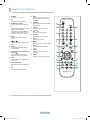 2
2
-
 3
3
-
 4
4
-
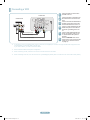 5
5
-
 6
6
-
 7
7
-
 8
8
-
 9
9
-
 10
10
-
 11
11
-
 12
12
-
 13
13
-
 14
14
-
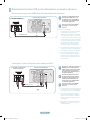 15
15
-
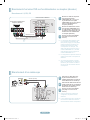 16
16
-
 17
17
-
 18
18
-
 19
19
-
 20
20
-
 21
21
-
 22
22
-
 23
23
-
 24
24
Samsung PN42A400C2D Manuel utilisateur
- Catégorie
- Téléviseurs LCD
- Taper
- Manuel utilisateur
- Ce manuel convient également à
dans d''autres langues
- English: Samsung PN42A400C2D User manual
Documents connexes
-
Samsung 800 PN50A450PD Manuel utilisateur
-
Samsung LN52A550P3F Manuel utilisateur
-
Samsung LN37A530PF Manuel utilisateur
-
Samsung LN37B550K1F Manuel utilisateur
-
Samsung LN52A530 Manuel utilisateur
-
Samsung LN32A300J1D Manuel utilisateur
-
Samsung LN-T4069F Le manuel du propriétaire
-
Samsung LN40A650A1F Manuel utilisateur
-
Samsung LN40A540P2F Manuel utilisateur